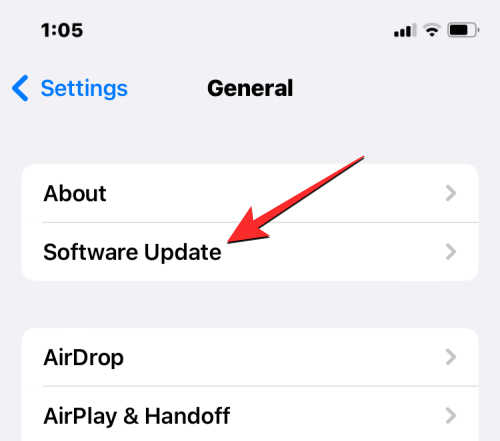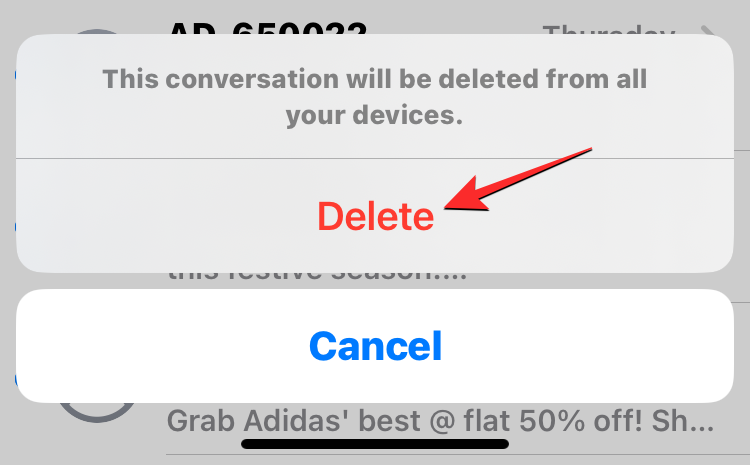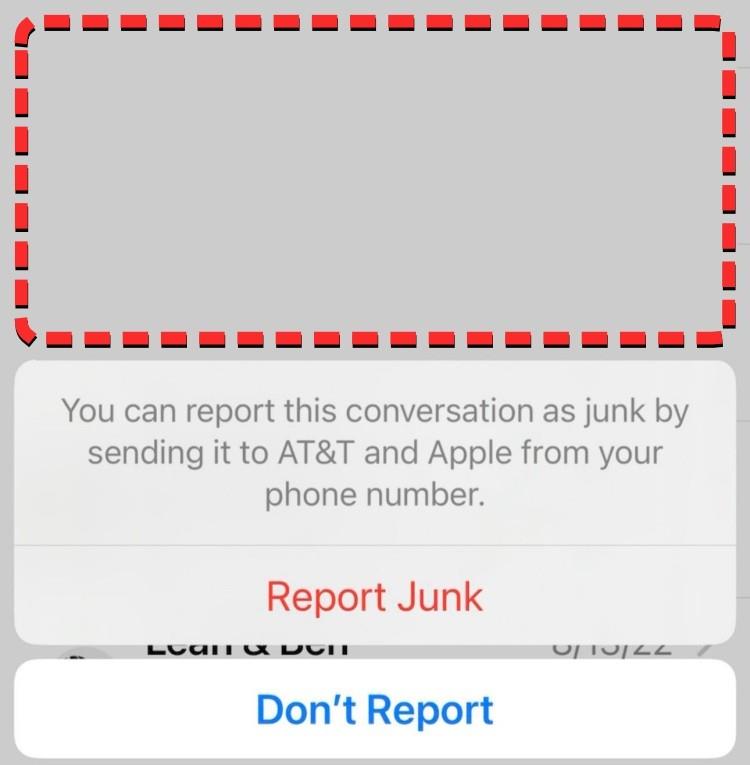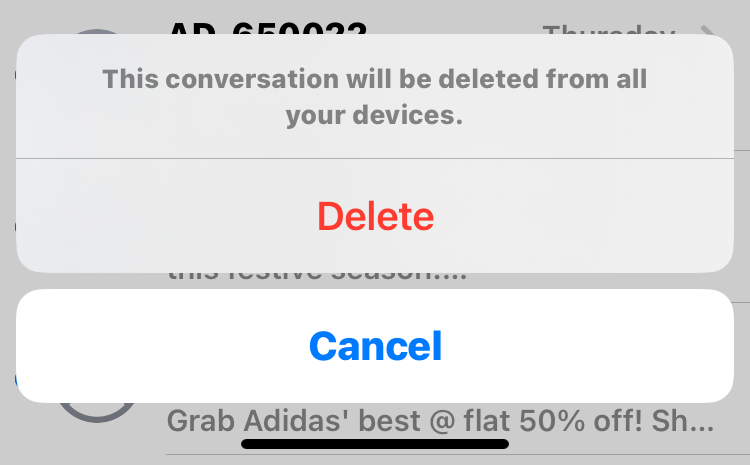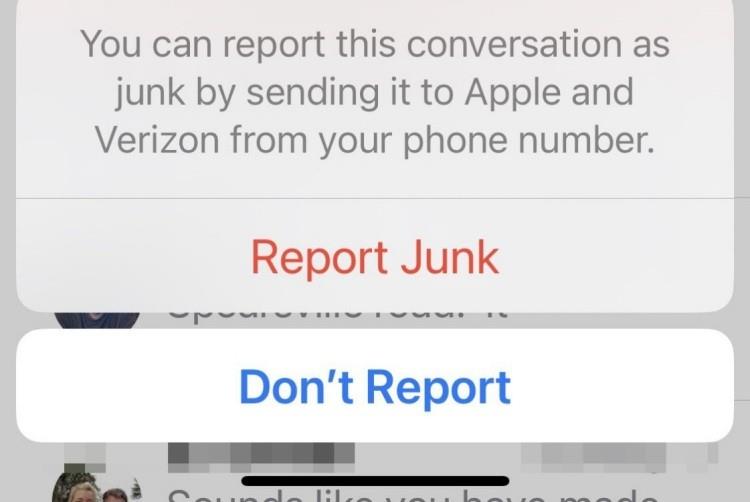iOS 16 priniesol do iPhonov množstvo zmien , pričom samotná aplikácia Správy získala množstvo vylepšení vrátane odoslania a úpravy správ a okrem iného používanie SharePlay s iMessage . Jednou z funkcií, ktorá sa dostáva do aplikácie Správy, je Nahlásiť nevyžiadanú poštu, možnosť, ktorá používateľom umožňuje označiť nežiaduce správy a upozorniť ich na nevyžiadanú poštu spoločnosti Apple. Aj keď je to užitočná funkcia, aby ste sa vyhli prijímaniu takýchto správ v budúcnosti, niektorí používatelia vyjadrili svoje ťažkosti s tým.
V tomto príspevku vysvetlíme, prečo a kedy sa vám v iMessage zobrazuje možnosť Nahlásiť nevyžiadanú poštu a ako sa môžete vyhnúť použitiu tejto možnosti omylom.
Súvisiace články: Ako používať efekt hĺbky v systéme iOS 16
Môžete vypnúť Nahlásiť nevyžiadanú poštu v aplikácii Správy?
Bohužiaľ nie. iOS 16 momentálne nemá v nastaveniach možnosť vypnúť funkciu Nahlásiť nevyžiadanú poštu raz a navždy. To znamená, že neexistuje spôsob, ako sa vyhnúť konfrontácii s možnosťou Nahlásiť nevyžiadanú poštu, keď na svojom iPhone odstránite správu z neznámeho čísla. Môžete sa však obísť pomocou možnosti Nahlásiť nevyžiadanú poštu, ktorú vysvetlíme v ďalšej časti.
Ako sa vyhnúť nesprávnemu použitiu „Nahlásiť nevyžiadanú poštu“ v systéme iOS 16
Možnosť Nahlásiť nevyžiadanú poštu môže byť užitočným nástrojom na upozornenie spoločnosti Apple na správy, ktoré považujete za nechcené. Môže sa to však ukázať ako problematické pri súčasnom odstraňovaní množstva správ, z ktorých niektoré možno budete chcieť v budúcnosti dostávať viac.
Metóda 1: Použite „Odstrániť“, nie „Odstrániť a nahlásiť nevyžiadanú poštu“ (vyžaduje iOS 16.1 alebo novší)
Od vydania systému iOS 16 spoločnosť Apple uznala nevýhodu možnosti Nahlásiť nevyžiadanú poštu ako sekundárnu výzvu pri odstraňovaní správ v aplikácii Správy. Rýchly spôsob, ako sa vyhnúť používaniu možnosti Nahlásiť nevyžiadanú poštu, zahŕňa aktualizáciu vášho iPhone na iOS 16.1 alebo novší v časti Nastavenia > Všeobecné > Aktualizácia softvéru .
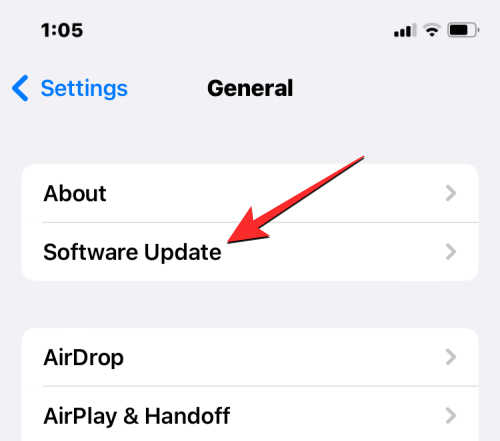
Namiesto sekundárnej výzvy ponúka iOS 16.1 „Odstrániť“ a „Nahlásiť nevyžiadanú poštu“ ako dve rôzne možnosti, keď odstránite text z aplikácie Správy. Keď vyberiete správu a rozhodnete sa ju odstrániť, zobrazí sa výzva, ktorá ponúka tieto tri možnosti – Odstrániť , Odstrániť a nahlásiť nevyžiadanú poštu a Zrušiť .

Ak si neželáte nahlásiť správu ako nevyžiadanú, ale chcete ju iba presunúť do sekcie Nedávno vymazané, môžete v tejto výzve vybrať možnosť Odstrániť a táto správa nebude spoločnosti Apple nahlásená.
Metóda 2: Vyhnite sa kliknutiu na „Nahlásiť nevyžiadanú poštu“ (v 16.0)
Ak používate iOS 16.0, bude sa vám naďalej zobrazovať druhá výzva, ktorá sa vás spýta, či chcete správu nahlásiť ako nevyžiadanú. Aby ste predišli náhodnému stlačeniu tlačidla Nahlásiť nevyžiadanú poštu, jednoducho sa rozhodnete odstrániť správu a úplne ignorovať druhú výzvu. Keď na odstránenie nechcenej správy použijete nástroj Odstrániť, zobrazí sa prvá výzva, ktorá vás požiada o potvrdenie vašej akcie. Tu klepnite na Odstrániť a pokračujte v procese odstraňovania.
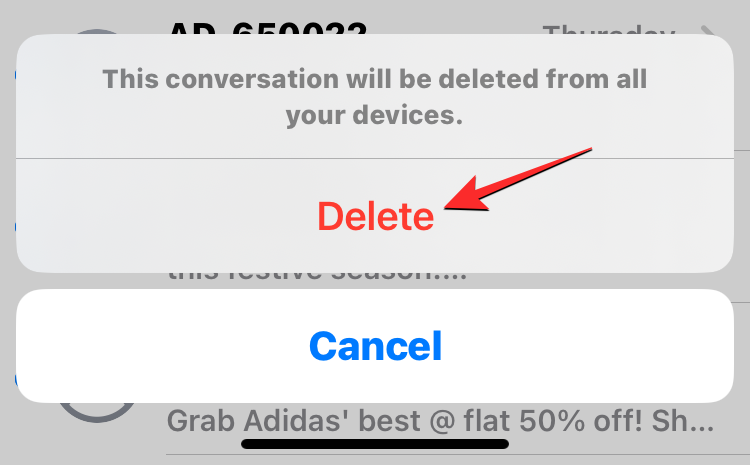
Keď sa na obrazovke objaví druhá výzva, vyhnite sa ťuknutiu na niektorú z týchto možností – Nahlásiť nevyžiadanú poštu alebo Nehlásiť. Namiesto toho klepnite na prázdne miesto mimo výzvy. Ak tak urobíte, táto výzva sa zruší, ale vybratá správa bude z vášho zariadenia stále odstránená.
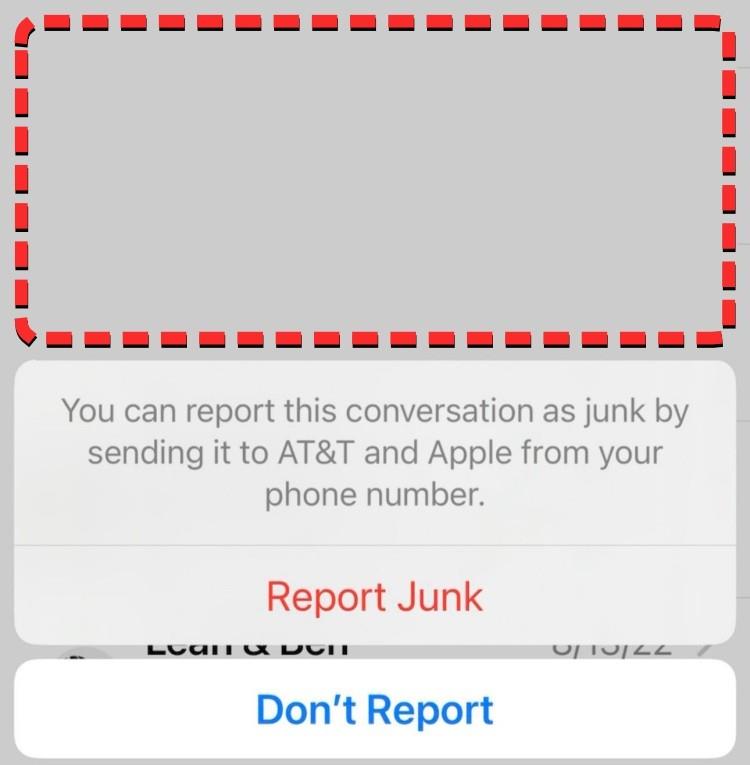
Kedy sa v aplikácii Správy zobrazuje správa Nahlásiť nevyžiadanú poštu?
Aktualizácia : Voľbe Nahlásiť nevyžiadanú poštu sa teraz možno vyhnúť použitím možnosti Odstrániť.
V systéme iOS 16.0 sa možnosť Nahlásiť nevyžiadanú poštu zobrazí, keď sa rozhodnete odstrániť správu od neznámeho kontaktu z aplikácie Správy na vašom iPhone. Pri odstraňovaní správ z telefónnych čísel, ktoré nie sú uložené ako kontakty, sa na obrazovke najskôr zobrazí výzva na potvrdenie vymazania správy.
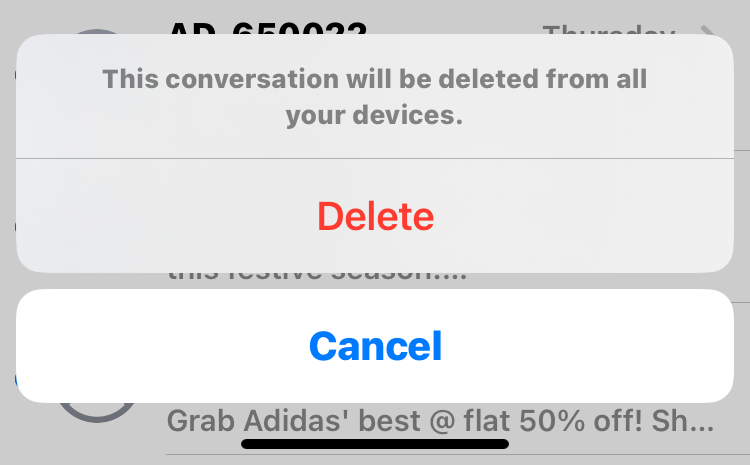
Ak to váš región a sieťový operátor podporuje, môže sa vám zobraziť aj ďalšia výzva, ktorá sa vás spýta, či chcete alebo nechcete označiť správu, ktorú chcete odstrániť, ako nevyžiadanú. Zobrazia sa tu dve možnosti – Nahlásiť nevyžiadanú poštu a Nehlásiť.
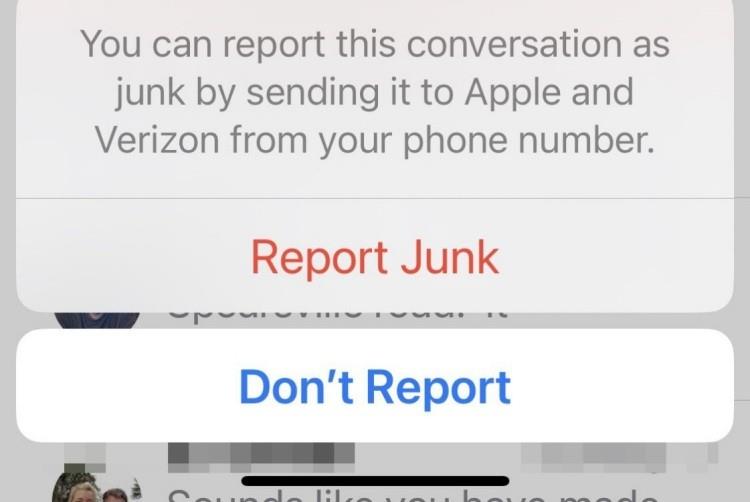
Zatiaľ čo označenie správ ako nevyžiadané môže výrazne zlepšiť váš zážitok z odosielania správ, mnohí používatelia sú nespokojní s tým, ako sa táto možnosť zobrazuje na ich telefónoch iPhone. Keďže sa táto možnosť zobrazuje ako druhá výzva pri odstraňovaní správy, je nepohodlné, keď sa možnosť Nahlásiť nevyžiadanú správu zobrazí vždy, keď odstránite správu, ktorú možno nechcete označiť ako nevyžiadanú.
Ďalším kľúčovým faktorom, ktorého sa používatelia obávajú, je to, čo táto možnosť znamená pre súkromie používateľov. Náhodným nahlásením správy ako nevyžiadanej spoločnosti Apple zdieľate obsah skutočnej správy so spoločnosťou Apple a vaším sieťovým operátorom. Aj keď by to nebol problém, ak je príslušná správa sama o sebe nevyžiadaná, mnohých by to znepokojovalo, keby ste zdieľali správy, ako sú transakcie, prihlasovacie údaje 2FA, miesta, heslá a ďalšie citlivé informácie, ktoré by ste inak mohli nezdieľať s nikým iným.
Súvisiace: Uzamknutá obrazovka iOS 16: Ako zobraziť celé hodiny vpredu alebo nechať subjekt vpredu
Čo sa stane, keď použijete Report Junk na iMessage?
Keď pri akejkoľvek správe, ktorú odstránite z neznámeho čísla, klepnete na Nahlásiť nevyžiadanú poštu, váš iPhone odošle správu, ktorú ste odstránili, a informácie o odosielateľovi spoločnosti Apple, ako aj vášmu sieťovému operátorovi. Keď budete pokračovať v označovaní podobných správ alebo správ od rovnakého kontaktu ako nevyžiadanú poštu, spoločnosť Apple a váš sieťový operátor môžu podniknúť kroky proti odosielateľovi tým, že zabránia tomu, aby sa ich texty v budúcnosti dostali k vám a iným používateľom.
Ak ste pri určitej správe náhodou použili možnosť Nahlásiť nevyžiadanú poštu, nemusíte sa obávať prijímania budúcich správ z tohto čísla. Nahlásenie čísla ako nevyžiadanej vám okamžite nezabráni v tom, aby ste od neho dostávali ďalšie správy. Z týchto čísel budete aj v budúcnosti dostávať dôležité správy, pokiaľ Apple nebude dostávať viaceré správy o nevyžiadaných správach od rovnakého odosielateľa.
Znamená to, že sa vám môžu naďalej zobrazovať správy z čísel, ktoré ste nahlásili ako nevyžiadané, a to aj omylom. Ak však chcete prestať dostávať správy z rovnakého čísla, jediný spôsob, ako sa im vyhnúť, je zablokovať číslo na vašom iPhone.
Súvisiace články: Ako používať vystrihnutie a prilepenie obrázkov v systéme iOS 16
Apple už vydal opravu?
Aktualizácia : Spoločnosť Apple už vydala opravu tohto problému a svoj iPhone môžete aktualizovať na iOS 16.1 alebo novší, aby ste sa vyhli používaniu možnosti Nahlásiť nevyžiadanú poštu.
Áno. Po tom, čo Apple čelil obavám týkajúcim sa možnosti Report Junk, odvtedy uznal problém a vyriešil problém v systéme iOS 16.1. V tejto verzii systému iOS dostanú používatelia pri pokuse o vymazanie správy zo svojich telefónov iPhone iba jednu výzvu a na obrazovke sa im zobrazia tieto tri možnosti – Odstrániť, Odstrániť a nahlásiť nevyžiadanú poštu a Zrušiť.
Namiesto pridania druhej výzvy na potvrdenie Apple zahrnul možnosť nahlásiť správu ako nevyžiadanú do tej istej výzvy, ktorá sa zobrazí hneď, ako klepnete na ikonu koša. Ak chcete odstrániť konkrétnu správu bez toho, aby ste ju označili ako nevyžiadanú, môžete jednoducho klepnúť na Odstrániť z tejto výzvy. Podobne môžete vybranú správu odstrániť a upozorniť Apple, že ju považujete za nevyžiadanú poklepaním na Odstrániť a Nahlásiť nevyžiadanú poštu.
Stále však neexistuje spôsob, ako úplne vypnúť Report Junk z aplikácie Správy. Preto sa vám môže naďalej zobrazovať možnosť, keď odstránite správy z neznámeho čísla.

Nahlásiť nevyžiadanú poštu sa na mojom iPhone nezobrazuje. prečo?
Keď sa pokúsite odstrániť správu v aplikácii Správy na iOS 16, môže sa vám zobraziť jedna alebo dve výzvy na potvrdenie v závislosti od regiónu, v ktorom bývate, sieťového operátora, ktorého momentálne používate, a verzie iOS, ktorá je spustená na vašom iPhone.
Možnosť Nahlásiť nevyžiadanú poštu funguje iba na telefónoch iPhone so systémom iOS 16 v Spojených štátoch. V súčasnosti sa táto funkcia zobrazuje iba ľuďom s týmito operátormi – Verizon, AT&T a T-Mobile.
Ak používate iOS 16.0 a v prvej výzve klepnete na Odstrániť a na obrazovke sa nezobrazí ďalšia výzva, pravdepodobne to znamená, že žijete v nepodporovanej oblasti alebo používate operátora, ktorý ponúkať nahlasovanie spamu.
Keď používate iOS 16.1 alebo novší, možnosť Odstrániť sa vám vo výzve zobrazuje iba vtedy, ak žijete mimo USA alebo nie ste pripojení k žiadnemu z podporovaných operátorov.
To je všetko, čo potrebujete vedieť o vypnutí Report Junk v systéme iOS 16.
Súvisiace: Je iPhone 14 Pro horúci? 13 spôsobov, ako to opraviť